
こんにちは!上級初心者(⇨運営者情報はこちら)です!

ついに2024年から待望の新NISAが始まりました。
2024年から投資を開始した方々の中には、証券会社のホームページや投資信託の交付目論見書などに掲載されている「統計分析」に興味を持ち始めた方も多いのではないでしょうか??
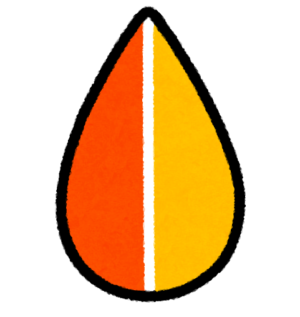
そうなんだよ~
興味のある金融商品はチェックするんだけど、色々な難しそうな言葉が多すぎてなかなか理解が出来ないんだよね…
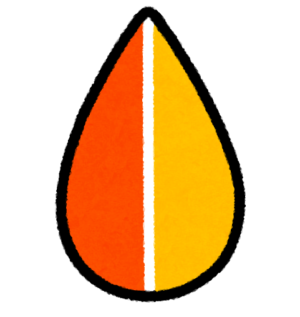
すでに購入していたり、これから購入しようとしている金融商品の理解をもっと深めて、下落相場が来たときのためのホールド力(握力)を強くしたいね!

では、今回は過去の統計データから金融商品の「リターン」・「標準偏差(リスク)」・「相関」・「VaR」・「ベータ」などの値を、エクセルを使用して自分の手を動かして計算してみましょう!

エクセルの関数機能を利用すると、それほど複雑な計算でなければ結構簡単に計算できるよ!
少し面倒でも自分で手を動かして計算してみて、金融商品についてより理解を深めましょう!
指標(インデックス)過去データの収集方法

最初に、指標の過去データを収集します。Excelなどで加工しやすいように、「CSVデータ」でダウンロードできると一番便利です。ただし、ひと昔前と違い、過去データを無料でダウンロードできるサイトがかなり減っているので、探すのに若干苦労するかもしれません。
ここでは、USA版の「yahoo finance」で過去データを収集します。

検索画面にて、検索したい銘柄を入力します。
ここでは米国の代表的な指数である
- S&P500に連動したETF:VOO(VANGUARD S&P 500 ETF)
- 米国の投資適格債券市場全体における銘柄に投資するETF:AGG(iShares Core U.S. Aggregate Bond ETF)
の過去データをダウンロードします。
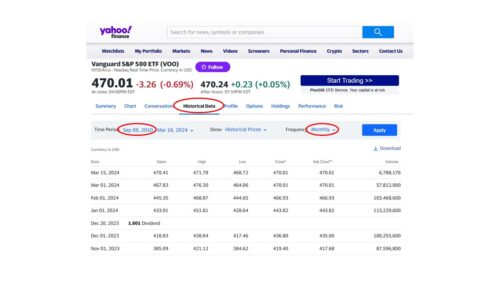
①「Historical Data」のタブをクリックする
②「Time Period」をMaxにし、Doneをクリックする
③「Frequency」をMonthly(月次)にし、Applyをクリックする
④「Ⅾownload」をクリックし、CSVデータを収集する
AGGのデータも同様の手順で、CSVデータをダウンロードしましょう。
ただし、VOOとAGGのデータの期間(データの始まり)はそれぞれ異なるので後々、調整する必要があります。
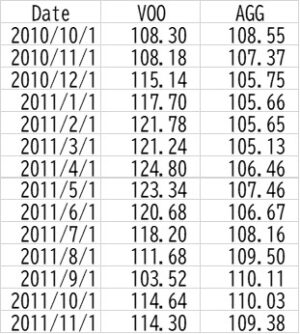
VOOの一番古いデータが「2010年10月1日~」でしたので、AGGのデータもそれに合わせるように調整しました。
他のサイトを探せばより過去のデータがあると思いますが、とりあえず計算が出来ればOKなので、便宜上この時期からのデータを使用します。
以後、エクセルで、このデータを使用しながら説明をします。
収集データのサニティチェック(Sanity Check)
チャート図の作成

先ほどダウンロードしたデータを使い、「チャート図」を作成してみましょう。
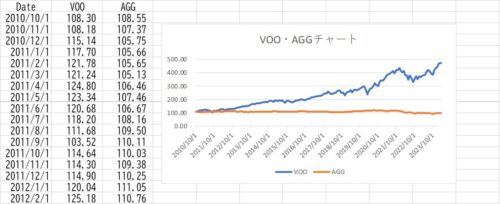
「Date」・「VOO」・「AGG」3つ全ての縦列を選択し、「挿入」タブから「おすすめのグラフ」にて作成できます。
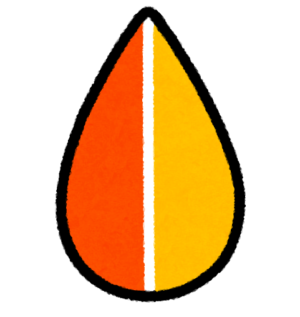
どうしてわざわざ「チャート図」を作成するのかな?
エクセルで値を計算をするだけなら必要ないと思うけど・・・?

ダウンロードしたデータに「欠損」があったり、「誤った値」が混入している可能性もあるからです。
数字(値)だけを見ているだけでは「欠損」や「誤値」を発見することは困難ですので、収集データを視覚的に眺めることも重要です。
収集したデータを完全なものだと思わずに異常がないか一度確認しましょう!
欠けている日付(月)がないか確認

チャート図の作成に加えて、欠損データがないかの確認のために「データの個数」をカウントしましょう。
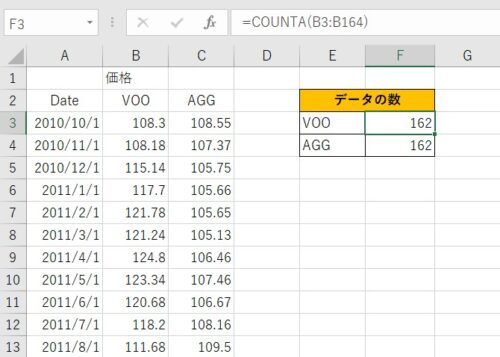
F3セルに「=COUNTA(・・・)」を入れ、VOOの個数をカウントします。
「・・・」には、カウントする値の部分(セル)のみを選択します。
同様に、F4セルに上記関数を関数を入れ、AGGの個数をカウントします。
両方のデータ数が一致していることを確認しましょう

データの「欠損」や「異常値」なんて目視でも見つけられるのでは?と思うかもしれませんが、自分の目を過信することは危険です。
エクセルの機能で工夫して必ずダブルチェックを行いましょう!
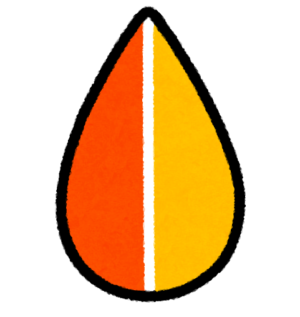
計算をする前に思ってたよりもずっと大変な作業が必要なんだね・・・
でも、より正確なデータで分析したほうが勉強になるよね。
重要な作業なのは、よく理解できたよ!
上記のように、データ分析の前に収集データに異常がないかどうかを確認することをサニティ・チェック(Sanity Check)といいます。
なぜこのような作業を行うかというと、様々な分析を行い結果を報告・公表した後に実は元のデータに問題(欠損・異常値)があった場合、最初から分析し直しという最悪の事態になる可能性があります。
何事も始めが肝心です。
億劫がらずにサニティチェックの習慣を身に付けましょう!
具体的な分析方法
リターンの求め方

まず最初に、一番簡単で計算しやすいリターンを求めてみましょう。
D4セルに「=(B4-B3)/B3」を入力し、一番下のセルまで伸ばしましょう。
E4セルにも同様に「=(C4-C3)/C3」を入力し、一番下のセルまで伸ばしましょう。
この作業は、「(今月価格−前月の価格)÷前月の価格」の値=リターンを計算しています。
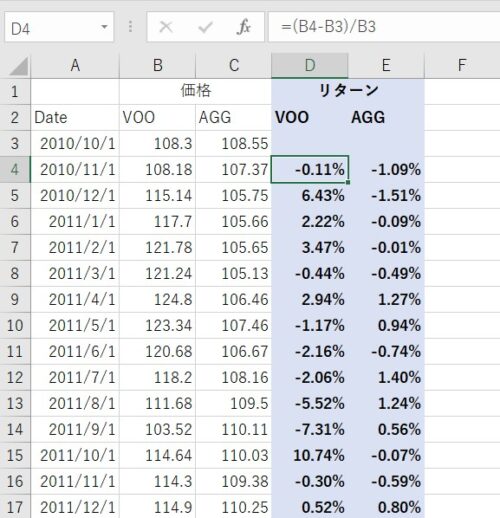

くどいようですが、ここでもサニティ・チェック(Sanity Check)を忘れずに実施しましょう。先ほど求めたD列・E列のリターンデータを「散布図」にします。
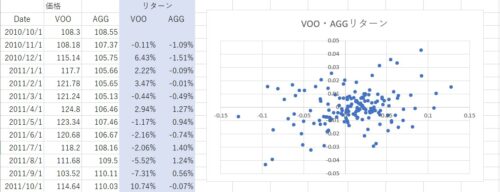
おおむね、中央付近に点が集中しており、極端に外れた点はないようです。
特に、異常値はなさそうです。
もし、極端に外れた点があればそれが異常値の可能性が高いので、散布図を確認すればより異常値に気づきやすくなります。
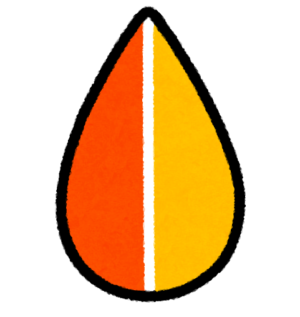
さっき、価格(Price)のデータでもサニティ・チェック(Sanity Check)を行ったのに、なぜ2回もチェックを実施しているの??

確かに今回は2回実施したけれど、次のような場合も想定されるからサニティ・チェック(Sanity Check)は何度実施してもし過ぎるということはないんだよ。
① 他の人(同僚など)から価格データを渡されて、統計分析を依頼された場合
② ダウンロード元のデータが「価格(Price)」ではなく、「リターンデータ(%)」がダウンロード可能な場合
①の場合、他の人から得たデータは、そもそも正確なものかどうかを疑ってかかった方が良いです。
②の場合、リターンデータ(%)からサニティ・チェック(Sanity Check)を行う必要があ ります。
したがって、リターンデータ(%)からのサニティチェックの方法も非常に重要で、確認しておいて損はないです。
平均リターンの求め方

次に、過去のデータを利用して、過去の平均的なリターン水準を計算しましょう。
M7セルに、「=AVERAGE(D4:D164)*12」を入力します。
「AVERAGE(D4:D164)」は、2010年11月~2024年3月までのVOOの月次リターンの平均値です。
同様に、M8セルに、「=AVERAGE(E4:E164)*12」を入力します。
「AVERAGE(E4:E164)」は、2010年11月~2024年3月までのAGGの月次リターンの平均値です。
2つの関数に乗じている「*12」は、月次リターンの平均値を年次リターンに換算するために、12(=12カ月=1年)を乗じています。
リターンは通常、年率換算をすることが多いので、このような計算をします。
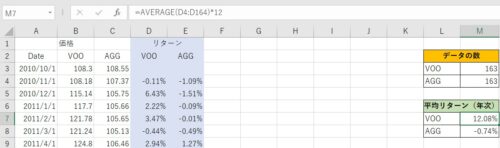
今回は、月次データを使用しましたが、
日時データを使用し、年率換算する場合、「*260」(260営業日=1年)
週次データを使用し、年率換算する場合、「*52」(約52周=1年)
を乗じます。
※日本市場の場合、祝日が多いので、日本株や日経平均株価やTOPIXに連動する投資信託などの分析を行う場合は「*260」ではなく「*252」(日本市場の平均年間営業日数)を乗じることが多いです。
少し記事が長くなってきましたので、今回は平均リターンの計算までの内容とします。
次回は、もっとも重要な「標準偏差」から説明していきたいと思います。







